win10电脑突然卡死动不了怎么办 四种方法快速解决电脑卡死
win10电脑莫名其妙卡死怎么办?一些朋友在玩游戏或看电影,就连打字时电脑都会卡死。这就是电脑假死状态,无论你怎么按鼠标或键盘,显示屏始终没有反应的问题,那么win10电脑莫名其妙卡死怎么办呢?又是什么原因造成的电脑卡死呢?还有不知道的朋友一起详细了解下吧!
win10总是莫名其妙卡死的四种解决方法
方法一:适用于休眠后打开屏幕,使用一段时间后,长时间使用4个小时左右,主要出现在机械硬盘和SSD做混搭的情况。
1、开始菜单--设置--系统--电源和睡眠,两个都设置成从不(台式机,笔记本根据自己需要来),然后点开下面的“其他电源设置”,点开“更改计划设置”--更改高级电源设置,在此时间后关闭硬盘设置为6000(基本不关,随自己喜好),睡眠--允许使用唤醒定时器--禁用(可以自己决定)。

2、win+r键,弹出运行框,输入gpedit.msc,打开本地组策略编辑器--计算机配置--管理模板--系统--硬盘NV缓存,右边4个未配置的“关闭”,都点上启用。ok,重启。

方法二:适用于切换窗口时候,用微软拼音打字瞬间,打开开始菜单时候,可减少卡死情况。
右键"我的计算机"--"属性",如下图所示,高级系统设置--高级--性能中的"设置",去掉三个动画效果就可以(窗口最大化最小化动画(放大缩小,切换窗口时)\控制元件动画(输入拼音时)\taskbar动画(打开开始菜单时))

方法三:玩游戏以及方法二出现的情况可用
在C:\Windows\System32下找到dwm.exe程序
右键属性---安全会看到如图情况,左边红框中的两个"应用"选项对dwm.exe的权限为"read".需要我们将其调成右边的样子.
方法为点击高级, "所有者"改成adminstrators(就是当前用户),你成为所有者后就可以对下面的进行修改,然后点击下面的修改权限,就可以对蓝框中的权限进行修改了.
程序对dwm.exe的访问权限提高后,就不会出现卡屏的情况.测试的<坦克世界>切换不会卡屏(如果不设置,换车和载入场景,全屏切出后再切入,都会卡死).<英雄联盟>的可以试一下

方法四:适用于“服务主机:本地系统(网络受限)”的进程磁盘占用率非常高的

1、通过右键“我的电脑” 选择“管理”,系统自动跳转计算机管理。

2、打开“服务和应用程序”====》“服务” 找到名为“Connected User Experiences and Telemetry”的服务

3、右键该服务 点击“属性”

4、更改“启动类型”为“禁止” 并且停止该服务,然后应用,确定

5、设置完之后,在查看任务管理器 你会发现好很多!不在卡了

方法五、可以使用鲁大师查看自己的硬盘盘信息,然后到其官网上下载对应的驱动即可,安装完成后重启电脑即可
以上就是脚本之家小编给大家分享的win10电脑无缘无故卡死的解决方法步骤了,希望此篇教程能够帮助到你。
相关文章

win10上玩古卷轴5画面卡死怎么办 上古卷轴5闪退和卡死的解决办法
win10玩上古卷轴5画面卡死怎么办?下文中为大家带来了win10玩上古卷轴5闪退和卡死的解决办法。感兴趣的玩家不妨阅读下文内容,参考一下吧2020-05-13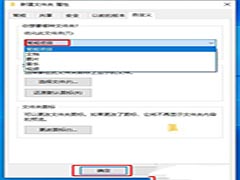 我们在Win10系统中,如果新建了一个文件夹并想要重命名的时候,出现了卡死的时候,如果网上的各种方法都不起作用的话,我们可以尝试这个方法来解决,一起看看吧2020-04-10
我们在Win10系统中,如果新建了一个文件夹并想要重命名的时候,出现了卡死的时候,如果网上的各种方法都不起作用的话,我们可以尝试这个方法来解决,一起看看吧2020-04-10
win10 1909运行时遇到卡死怎么办?win10 1909卡顿卡死三种解决方法
win10更新了1909。很多用户也更新了自己的系统,但是有用户在使用Windows10 1909版本时出现了卡顿卡死现象。下文小编就为大家带来详细解决教程,一起看看吧2019-11-14红色警戒2、尤里的复仇win10卡死、分辨率太大、黑屏问题多种解决方法(
这篇文章主要为大家介绍了Win10如何流畅的玩红警2的兼容性设置方法,经过脚本之家小编测试完美解决问题,需要的朋友可以参考下2018-02-26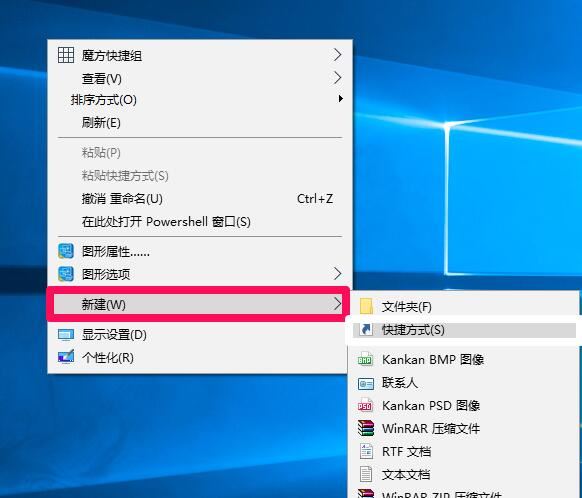 很多朋友遇到Win10电脑运行卡死时不知道怎么办?下面小编给大家带来Win10电脑卡死的解决方法,需要的朋友可以参考下2017-04-20
很多朋友遇到Win10电脑运行卡死时不知道怎么办?下面小编给大家带来Win10电脑卡死的解决方法,需要的朋友可以参考下2017-04-20
Win10周年更新14393.969补丁KB4015438安装失败:系统直接卡死
近日微软为Insider会员和正式版用户频频推送更新,新发布的14393.969补丁KB4015438遇到安装失败,系统直接卡死,下面就详情来看看了解下2017-03-22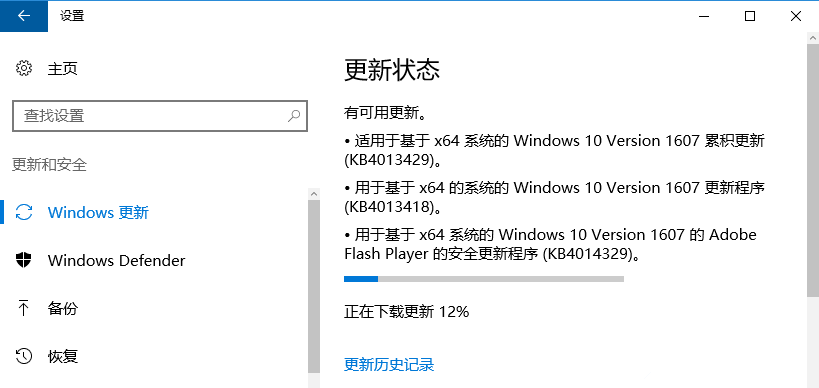
Win10累积更新KB4013418/KB4013429补丁后卡死在登录界面?附解决办法
win10周年更新3月份的月度累积更新补丁KB4013418和KB4013429已经推送,但部分用户在安装更新后无法成功登陆到系统中去,这是怎么回事?该如何解决呢?下面就为大家介绍两种2017-03-17 《看门狗2》WIN10黑屏怎么办?很多玩家表示游玩过程中只要一按字母键就会黑屏,但声音还是正常的,不知该如何是好,今天小编带来一位玩家分享的《看门狗2》WIN10黑屏卡死解2017-02-25
《看门狗2》WIN10黑屏怎么办?很多玩家表示游玩过程中只要一按字母键就会黑屏,但声音还是正常的,不知该如何是好,今天小编带来一位玩家分享的《看门狗2》WIN10黑屏卡死解2017-02-25 当我们更新完win10系统以后,有什么会不会总是出现电脑卡死的情况呢?小编今天整理了一下关于win10卡死时的一个解决方法,需要的小伙伴了解一下吧2017-02-23
当我们更新完win10系统以后,有什么会不会总是出现电脑卡死的情况呢?小编今天整理了一下关于win10卡死时的一个解决方法,需要的小伙伴了解一下吧2017-02-23Win10创造者更新15014预览版Edge浏览器卡死解决办法
在之前的版本中,例如15007,Edge浏览器的“设置”无法使用,一点击就卡死整个浏览器。但在15014中,这个问题已经得到解决2017-01-25



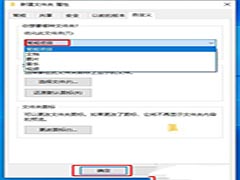

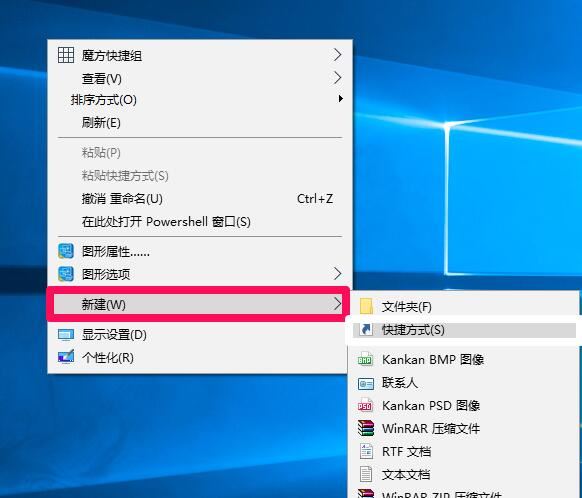

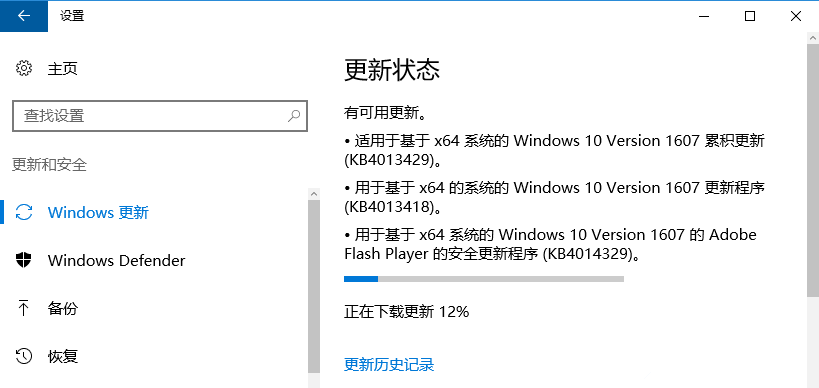


最新评论